

By Vernon Roderick, Last updated: May 22, 2020
Il più delle volte, vi trovate di fronte a un errore che minaccia i vostri file. Uno di quegli errori è quello che contiene il messaggio "È necessario formattare il disco nell'unità."
Una volta riscontrato questo, non sarai in grado di accedere ai tuoi file o all'intera unità per quella materia. Ciò significa che non puoi copiare i tuoi file o fare nulla. Dovrai rinunciare ai tuoi file o sperare in una soluzione.
Questo articolo sarà il raggio di speranza per quello che ti faccio vedere come correggere l'errore "È necessario formattare il disco nell'unità". Prima di ciò, che cos'è esattamente questo errore?
Parte 1: Panoramica su come correggere l'errore "È necessario formattare il disco nell'unità"Parte 2: Modi su come risolvere l'errore "È necessario formattare il disco nell'unità"Parte 3: recuperare i file da un'unità disco formattataParte 4: Conclusione
La maggior parte degli utenti che riscontrano questo errore pensa solo a ciò che è contenuto nel messaggio, ovvero che è un messaggio che ti costringe a formattare l'unità.
Tuttavia, quando lo guardiamo intensamente, ti chiederai perché è successo. Finora, ci sono alcuni motivi che gli esperti hanno escogitato:
In ogni caso, conoscere la causa aiuterà a scoprire il metodo adatto su come correggere l'errore "È necessario formattare il disco nell'unità". Passiamo ora alla prima soluzione.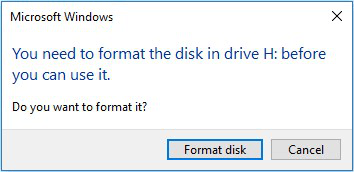
La prima soluzione per questo problema può anche essere considerata la più semplice. Dopotutto, devi solo scoprire se c'è qualcosa che non va tra i tuoi dispositivi. Non è esattamente una soluzione tecnica, ma è sicuramente una soluzione come correggere l'errore "È necessario formattare il disco nell'unità".
Per cominciare, devi verificare se il tuo computer è effettivamente qualificato per rilevare l'unità in primo luogo. Per fare questo, dovrai provare alcune cose.
Innanzitutto, collega l'unità a tutte le porte USB. In questo modo, puoi scoprire se una porta USB specifica semplicemente non funziona, causando l'errore. Se tutto ha funzionato, procedere con il passaggio successivo. In secondo luogo, collegare l'unità a un altro computer. Come ho detto prima, è possibile che il tuo non sia compatibile. Se ha funzionato su un altro computer, è necessario controllare il tuo computer. In caso contrario, procedere al passaggio successivo e ultimo.
Esegui il tuo software antivirus sull'unità. Questo verificherà se il tuo disco ha un virus, il che lo rende davvero molto semplice. Devi solo rimuovere il virus. Ora se non hai trovato un virus, non devi rinunciare alla speranza. Questo è solo l'inizio del tuo viaggio per imparare a correggere l'errore "Devi formattare il disco nell'unità".
Questa soluzione è un po 'tecnica, forse anche un po' troppo tecnica per coloro che non sanno molto sui computer. Questo perché implica l'utilizzo Prompt dei comandi, la riga di comando del PC Windows.
Lo utilizzerai per inserire comandi che in qualche modo ci aiuteranno nella tua attività per imparare a correggere l'errore "Devi formattare il disco nell'unità". Poiché potrebbe essere un po 'troppo sofisticato, segui attentamente questi passaggi:
Il tuo PC Windows inizierà ora il processo. Devi solo aspettare che finisca. Ricorda che esiste la possibilità che ciò non vada a buon fine, o perché il problema è altrove o semplicemente questa funzionalità non è sufficiente.
In entrambi i casi, se non ha funzionato senza problemi e si riscontra ancora l'errore, è necessario condurre un metodo diverso su come correggere l'errore "È necessario formattare il disco nell'unità".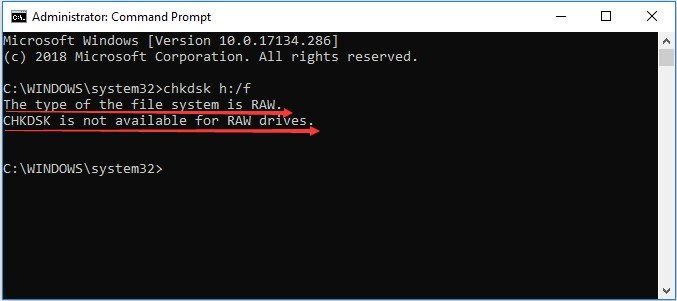
Come sappiamo tutti, aggiornamento driver viene utilizzato per evitare bug e altri problemi relativi all'unità. Fortunatamente, è probabile che l'errore che stai riscontrando sia uno degli errori che possono essere corretti tramite gli aggiornamenti.
Pertanto, la nuova soluzione su come correggere l'errore "È necessario formattare il disco nell'unità" è aggiornare i driver. Questo è fondamentalmente come va:
Nota: È inoltre possibile accedere a Gestione dispositivi premendo il tasto Win + R, digitare Devmgmt.msc, quindi premere Invio.
Una volta fatto questo, il driver lo aggiornerà automaticamente e tutto ciò che devi fare è aspettare. Questo risolverà la maggior parte dei problemi; speriamo anche di correggere l'errore con cui stai riscontrando problemi.
Poiché esiste la possibilità che l'aggiornamento non funzioni, prova invece a reinstallarlo. Questo può essere fatto selezionando Disinstalla invece di Aggiornamento. Successivamente, riavvia semplicemente il tuo computer. Questo reinstallerà il tuo driver.
È praticamente come correggere l'errore "È necessario formattare il disco nell'unità" aggiornando / reinstallando il driver. Non devi essere un esperto per poterlo fare, ma non dovresti fare confusione con questo strumento di utilità.
Se le opzioni precedenti non funzionavano, non hai altra scelta che ricorrere a una mossa molto rischiosa, che sta formattando il tuo disco rigido.
Naturalmente, poiché è ciò che l'errore chiede, è sicuro presumere che il problema verrà risolto una volta che lo si soddisfi.
Quindi, in sostanza, non è come correggere l'errore "È necessario formattare il disco nell'unità", ma come terminarlo semplicemente andando con il flusso. Non puoi semplicemente fare clic su Formato disco dall'errore. Devi formattarlo alle tue condizioni con questi passaggi:
Nota: Puoi anche accedere Gestione disco premendo il tasto Win + R, digitare diskmgmt.msc, quindi premere Invio.
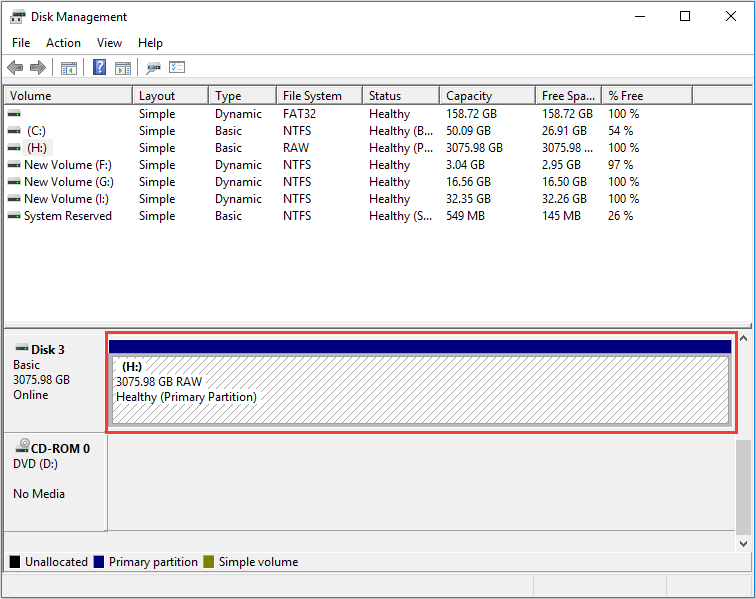
Ora hai formattato correttamente l'unità. Ora, non dovresti vedere l'errore presto. Ciò conclude i nostri quattro metodi su come correggere l'errore "È necessario formattare il disco nell'unità".
Sfortunatamente, quando si formatta un'unità, equivale a buttare tutti i file nel cestino. Ora, cosa succede se si desidera recuperare quei file?
Esistono diversi strumenti in grado di recuperare file da unità formattate. Tuttavia, per comodità, ti farò risparmiare tempo per cercare uno strumento adatto e raccomandare FoneDog Data Recovery.
FoneDog Data Recovery è uno strumento di recupero dati che consente agli utenti di estrarre i file che sono stati presumibilmente eliminati per vari motivi. Ciò include la cancellazione accidentale, l'errore di avvio e, naturalmente, la formattazione.
Questo software supporta Windows, Mac e persino telefoni cellulari come Android e iOS. In altre parole, è lo strumento migliore per il tuo obiettivo.
Recupero dati
Recupera immagini, documenti, audio e altri file cancellati.
Recupera i dati cancellati dal computer (incluso il Cestino) e dai dischi rigidi.
Ripristinare i dati di perdita causati da incidenti sul disco, crash del sistema operativo e altri motivi.
Scarica gratis
Scarica gratis

Ora che hai imparato a correggere l'errore "Devi formattare il disco nell'unità", è normale dimenticare questo evento e andare avanti. Tuttavia, lo sconsiglio, dato che questa potrebbe non essere l'ultima volta che incontrerai questo problema.
In ogni caso, ti consiglio di prenderti cura dei tuoi dischi rigidi, poiché sono più fragili di quanto pensi. Puoi farlo senza alcun know-how tecnico, quindi dovrebbe essere fattibile anche per i principianti.
Scrivi un Commento
Commento
Recuperación de datos FoneDog
Recupera in modo rapido e sicuro immagini, video, audio, e-mail, documenti e altro ancora cancellati da hard disk, memory card, unità flash, Windows 10 \/ 8 \/ 7 \/ XP e Mac (incluso Cestino).
Scarica Gratis Scarica GratisArticoli Popolari
/
INTERESSANTENOIOSO
/
SEMPLICEDIFFICILE
Grazie! Ecco le tue scelte:
Excellent
Rating: 4.6 / 5 (Basato su 91 rating)